こんにちは!!『アル』です。
本日ご紹介させて頂く記事は
『【Apple ID】iPhoneアプリの購入履歴を削除する方法』
について解説していきます。
iTunesでこれまで購入したアプリ等は
すべて履歴に残ります。
これまでの購入履歴を削除する方法
をこれからご紹介していきます。
購入したアプリや音楽の購入履歴を削除する方法
今回、ご紹介させて頂く内容は
iPhoneから直接作業することは出来ず
iTunesが必要となりますのでご準備下さい。
ここから購入したアプリを削除
いく方法を解説していきます。
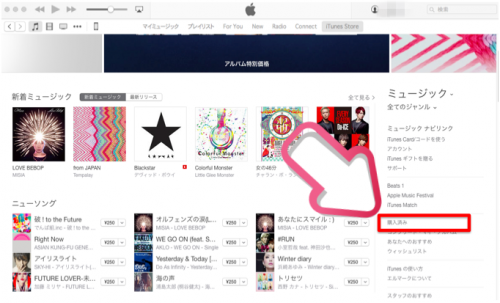
iTunesを開いていただき
右側のバーにある
『購入済み』を選択して下さい。
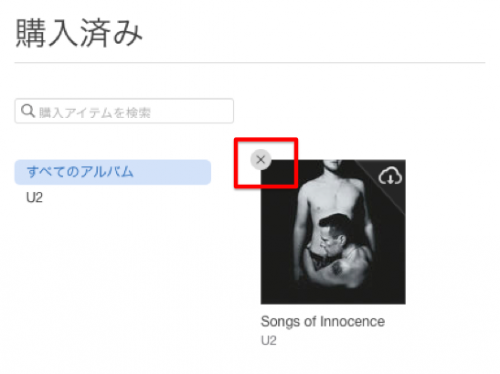
これまで購入されたアプリや音楽に
カーソルを合わせると
『×』マークが表示されるますので
そこを選択します。
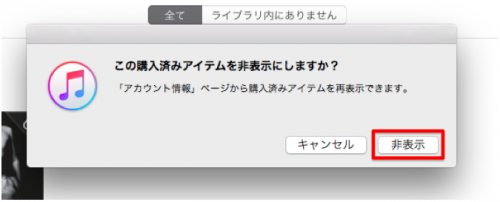
するとこのような画面が表示されますので
『非表示』を選択して下さい。
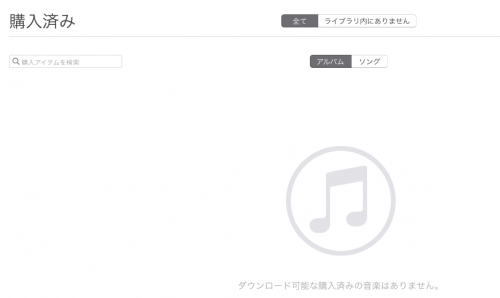
『非表示』を選択すると
このように購入済みの中から削除され
表示されなくなります。
削除したアプリや音楽など購入履歴を復元する方法
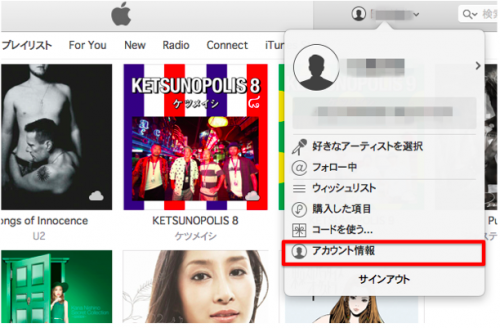
iTunesを開き右上にある
『自分のアカウント』を選択して下さい。
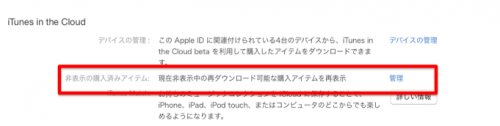
下に少しスクロールさせ
赤枠で囲まれた部分の『管理』
を選択しましょう。
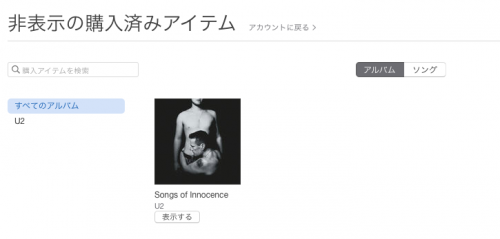
上記でご紹介した手順で削除された
アプリや音楽が一覧に表示されます。
復元させたい項目を選択だけで
復元は完了です。
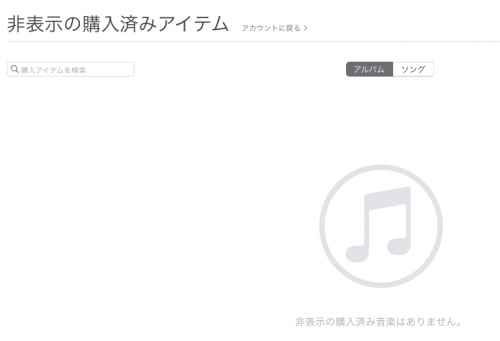
こんな感じで非表示の購入済みアイテム
の欄からなくなります。
まとめ
これまで購入したアプリや音楽を
完全に削除する方法は現在ありません。
これらのアイテムを非表示することで
購入履歴を整理することが出来きますが
完全に削除できない為に履歴には残ります。
ですので不用意にアプリをダウンロードする
ことは気をつけておきたいです。
をこまめにチェックすることで
セキュリティーにおいても強くなりますし
整理することが出来ますよ。





